¿Cómo usar el efecto de 'pantalla verde congelada' en TikTok desde mi móvil?

La plataforma de TikTok es tan usada en estos días, que siempre salen a la luz nuevas funcionalidades divertidas. Tales como, activar el modo oscuro, colocar nuevos filtros o añadir el efecto de pantalla verde congelada en los videos para darles un toque diferenciador.
Y es que, con la pantalla verde podrás trasladarte al lugar que desees sin tener que hacer tantos esfuerzos en el proceso. Así que, si quieres tener fondos increíbles en tus videos para que los compartas en Facebook y otras redes sociales, quédate con nosotros y aprende cómo hacerlo.
https://youtu.be/td7b1jW5AFU
¿Qué se debe hacer para conseguir el efecto de cuadro congelado en TikTok?
Si te llama la atención el tema y quieres comenzar a usar el efecto de cuadro congelado de TikTok cuanto antes, debes saber que no necesitas descargarlo. Este efecto se encuentra dentro de las mismas funciones de la plataforma y aparece en el recuadro que dice 'Efectos' y en la sección 'Tendencias de tu pantalla'.
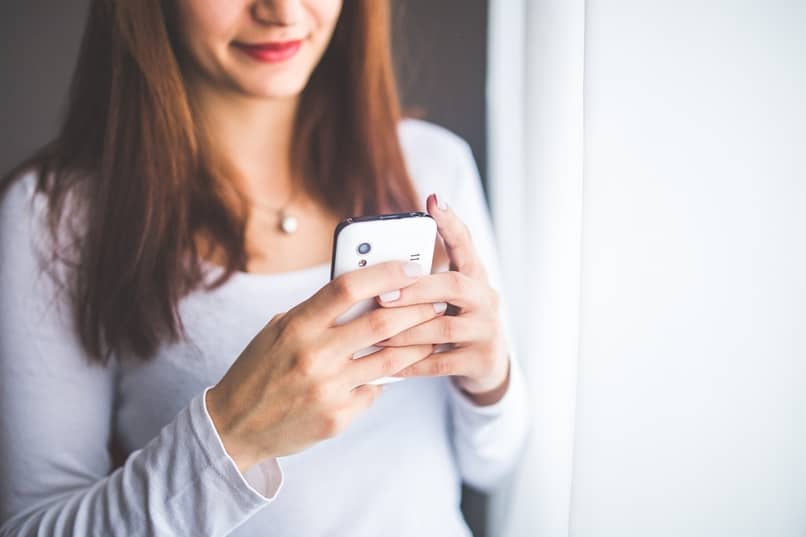
Ten presente, que este efecto te ayuda a compartir videos bien sea usando paisajes, películas, celebridades y todo lo que se te ocurra para crear efectos visuales únicos. Además, puedes buscar sonidos de TikTok para conseguir un trabajo más profesional, como si de una película de Hollywood se tratase.
¿De qué forma usar el efecto de pantalla verde congelada por primera vez?
Antes de dar tus primeros pasos en esta labor, es muy importante que descargues la aplicación de TikTok y la instales en tu móvil. Luego, será necesario que sigas al pie de la letra todos estos consejos para que tus videos se destaquen de los de la mayoría de los usuarios. En este apartado, te explicamos con detalle todo el proceso.
Posición de 'Congelamiento'
Lo primero que tienes que hacer para conseguir este efecto tan original, es posicionarte sobre el apartado de Efectos y luego en Tendencias. En seguida, tienes que escribir la palabra Cuadro congelado y aparecerá en pantalla una serie de opciones. Por lo que, resta que escojas el efecto de tu agrado y los guardes pulsando sobre la pestaña de Añadir a favoritos.

Luego, tienes que abrir la pantalla de inicio y presionar sobre el símbolo de + para que puedas usar el movimiento tendencia Cuadro congelado. Ahora, tienes que pulsar sobre Grabar, usando la posición de congelamiento y presionando sobre la pantalla. Al hacer esto, apreciarás la imagen de forma estática o duplicada.
Elegir la posición de 'Movimiento'
Por otra parte, puedes bailar y hacer movimientos usando el efecto de pantalla verde en TikTok. Para conseguirlo, tienes que ubicar el apartado de Tendencias y escribir Cuadro congelado Challenge. Cuando aparezcan los usuarios usando el efecto, tienes que seleccionar el que más te guste para que lo guardes con la pestaña de Añadir a favoritos.
Después, debes dirigirte a la pantalla principal y presionar el símbolo de + para que visualices el movimiento tendencia seleccionado con anterioridad. Resta que, presiones sobre grabar y te ubiques donde quieras comenzar a hacer tus bailes preferidos o movimientos. El resultado, será un video muy entretenido que puedes compartir sin problema.
¿Qué se debe hacer para editar un video con el efecto de cuadro congelado?
Si ya has realizado varios de tus videos con este efecto tan aclamado, puedes editarlos para agregar efectos extra que les otorguen un toque más personalizado. Para esto, tendrás diferentes herramientas dentro del panel de Efectos y en este apartado te indicaremos dos métodos sencillos para que tus vídeos cobren vida y luzcan estupendos.

Usando otros filtros o efectos
Una vez que ya tienes tu video con el efecto verde guardado, puedes editarlo dirigiéndote al apartado que dice 'Filtros' y que se encuentra dentro de las opciones de los 'Efectos'. Desde allí, solo debes presionar el botón de + para que cargues tu contenido y cuando consigas el filtro que más te guste, aplicarlo. Por último, solo debes guardar el video con los cambios hechos.
Por otra parte, tienes otra opción que es la de los efectos y que ubicamos en la parte de abajo al lado izquierdo de la pantalla. Al pulsar sobre este recuadro, tienes a tu disposición una amplia gama de opciones interesantes.
Textos, emojis o stickers
Otra opción atractiva que te ofrece TikTok para personalizar tus videos con el efecto verde, son los emojis o stickers. Para aplicarlos, tienes que abrir la App, ubicar el video de tu preferencia y pulsar Siguiente para que te aparezcan todas las opciones disponibles. En la parte derecha, observamos el recuadro de Stickers y emojis, escoge el que más te guste y presiona 'listo'.
En el caso de que quieras añadir textos, tienes que presionar el botón que dice Texto y que se encuentra al lado de los Stickers. Luego, solo tienes que personalizar adaptándolo al color, tipo de letra o el tamaño que quieras que aparezca en pantalla.